 (Einstellungen/Speicherung).
(Einstellungen/Speicherung). 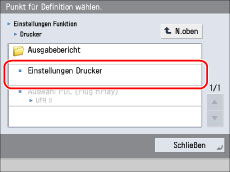
 oder die Taste
oder die Taste  , bis [PCL] angezeigt wird → Berühren Sie die Taste [PCL].
, bis [PCL] angezeigt wird → Berühren Sie die Taste [PCL]. 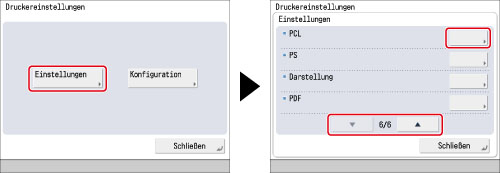
 oder die Taste
oder die Taste  , bis [BarDIMM] oder [FreeScape] angezeigt wird → Wählen Sie [BarDIMM] oder [FreeScape].
, bis [BarDIMM] oder [FreeScape] angezeigt wird → Wählen Sie [BarDIMM] oder [FreeScape]. 
|
WICHTIG
|
|
Um das BarDIMM-Menü zu aktivieren, muss der Barcode Printing Kit aktiviert werden.
Stellen Sie sicher, dass das Menü BarDIMM deaktiviert ist, wenn keine Bar Codes gedruckt werden. Andernfalls sinkt möglicherweise die Verarbeitungsgeschwindigkeit normaler Druckaufträge.
|
|
HINWEIS
|
|
Die Standardeinstellung ist [Deaktivieren]. Wenn Sie den Barcode Printing Kit deaktivieren, wechselt er auf [Aktivieren].
[FreeScape] erscheint nur, wenn das BarDIMM-Menü aktiviert ist.
|
|
HINWEIS
|
|
Vergewissern Sie sich, dass die Bar Code Druckfunktion aktiv ist, bevor Sie versuchen, Bar Codes zu drucken.
[FreeScape] erscheint nur, wenn das BarDIMM-Menü aktiviert ist.
Wenn die Funktion zum Drucken von Bar Codes aktiviert ist, werden [BarDIMM] und [FreeScape] auf der Konfigurationsseite angezeigt (über das Display <Einstellungen/Speicherung>).
Weitere Informationen zur Verwendung des Sensordisplays finden Sie unter "Menüfunktionen".
Sie können Einstellungen über Ihren Computer mithilfe der Funktion <Remote UI> Ihres Systems eingeben. Nähere Informationen finden Sie im Abschnitt "Verwalten von Kopier-/Druckaufträgen".
Die Grundeinstellung ist mit einem Sternchen (*) gekennzeichnet.
|